入力データの作成
Annofabにファイルをアップロードせずに入力データを作成する
セキュリティ上の理由で、Annofabにファイルをアップロードできない場合があるかもしれません。Annofabでは、外部ストレージ連携を有効にすることで、Annofabにファイルをアップロードせずに入力データを作成できます。詳細はこちらを参照ください。外部ストレージ連携を利用する場合は、フォームよりお問い合わせください。
タスク作成
タスクに含める入力データを指定する
チュートリアルでは、「タスクに5個の入力データを含める」というルールでタスクを作成しましたが、他の方法でもタスクを作成できます。たとえば「タスク1には入力データA、タスク2には入力データB、Cを含める」など、タスクに含める入力データを個別に指定して、タスクを作成することも可能です。詳細はタスクの作成を参照してください。
アノテーション仕様
アノテーションを細かく付けすぎることを制限する
アノテーション作業では、アノテーションを細かく付けすぎたため、想定より時間がかかってしまうことがあります。Annofabではこれを避けるための機能が用意されています。たとえば、矩形アノテーションには「サイズ制約」が設定できます。サイズ制約を設定すると、下図のような遠方にある自動車にアノテーションを付けるかどうかを、簡単に判断できます。
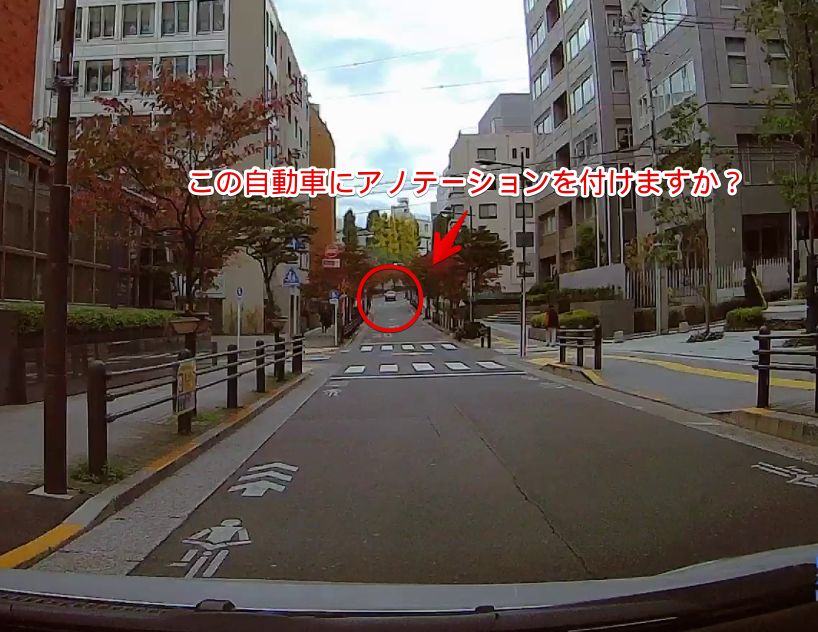
それでは、実際に「自動車」ラベルにサイズ制約を設定して、どのような動きになるのか確認してみましょう。
アノテーション仕様画面で、「自動車」ラベルに対して以下の通り設定してください。
- サイズ制約:幅、高さの少なくとも1つが最小値以上
- 幅:30
- 高さ:30
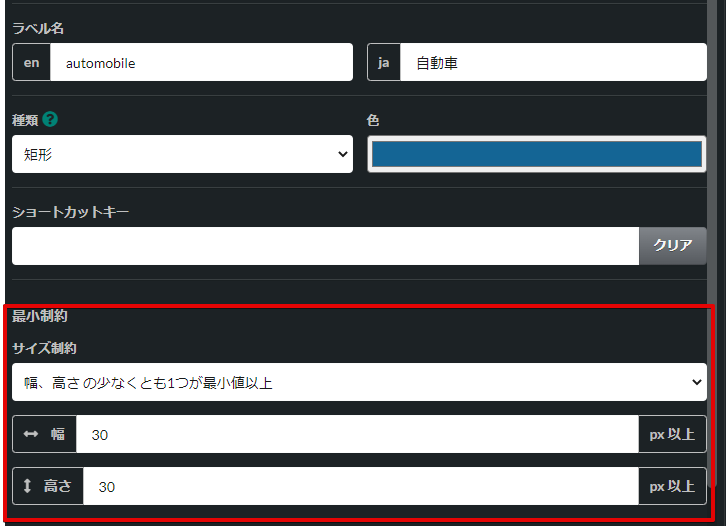
アノテーションエディタ画面で、自動車にアノテーションを付けましょう。
「表示」パネルの「最小矩形枠」チェックボックスにチェックを入れると、最小のサイズがカーソル付近に表示されます。たとえば、遠方にある自動車にカーソルを当てて、最小のサイズより小さいかどうかを確認することで、アノテーションを付けるかどうかを判断できます。
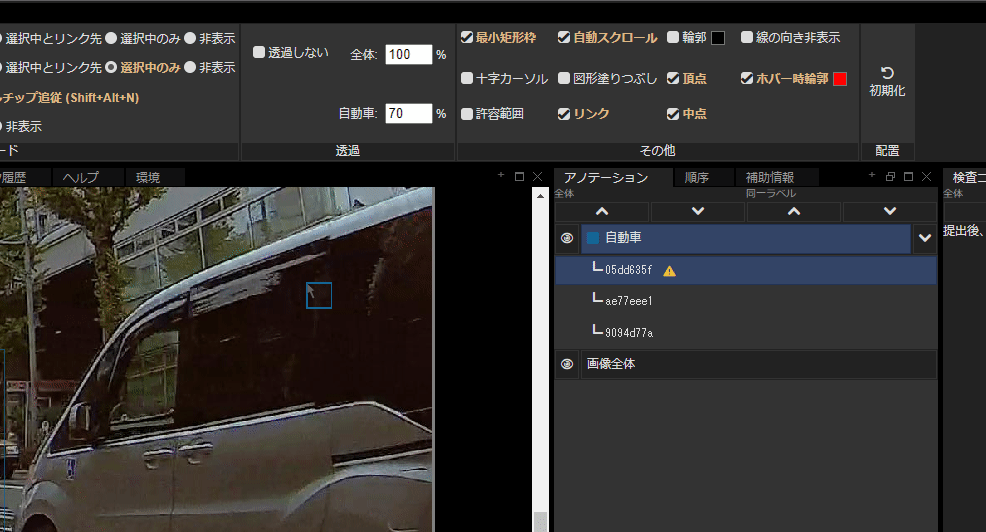
また、最小のサイズ(幅30px、高さ30px)より小さい矩形を作成すると、「アノテーション」パネルで警告マークが表示されます。警告マークの有無で、最小のサイズより小さいかどうかを確認できます。なお、最小のサイズより小さい矩形を残した状態で、タスクを提出することもできます。
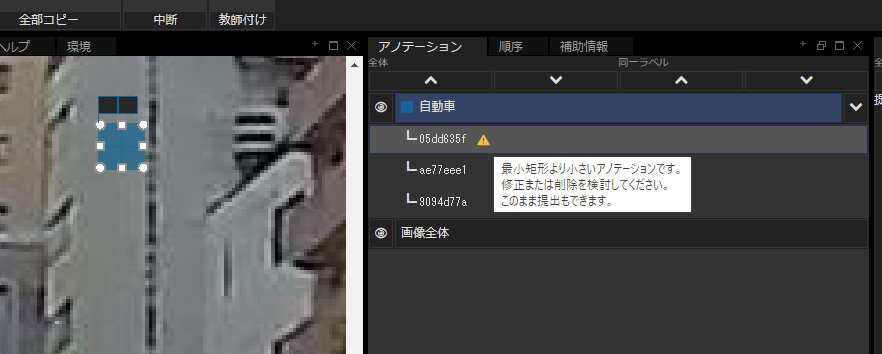
Updated 12 months ago
